Сегодняшний обзор будет посвящен усилителю Wi-Fi сигнала от Tenda – Tenda A9. Лично я не большой поклонник этой компании, т.к. обычно их роутеры немного отстают от аналогов по функционалу или железу, НО в плане усилителей все у всех работает примерно одинаково, да и у Tenda есть свое сообщество поклонников. Поэтому обновляем свою коллекцию историй и этой моделью.
Свой опыт использования этого репитера или возникшие вопросы вы можете оставить в комментариях к этой статье. Поможете себе, поможете другим!
Общее мнение
Так как модель уже немного «устаревшая» по меркам новых устройств, предлагаю это краткое взвешенное мнение по всем сторонам. Можно посмотреть и принять решение. С другой стороны, этот повторитель все равно будет работать неплохо для актуальных скоростей интернета в наших странах, так что если вы владелец этой модели – все в порядке.
- Цена. Сейчас местами это устройство продается менее чем за 1000 рублей.
- Две внешние (поворачиваемые) антенны. Ловить и передавать будет лучше. Можно вешать вертикально или горизонтально.
- Умный индикатор. Если сигнал приема будет плохой – индикатор будет желтым.
- Настройка через WPS с любым роутером.
- Wi-Fi 4 (только до 2.4 ГГц, до 300 Мбит/с, модуль Realtek RTL8192ER). Да, для интернета в 100 Мбит/с хватит, но лично мне таких скоростей для просмотра 4К фильмов со своего DLNA уже не хватает (а помним, что эта скорость будет делиться пополам, да еще и другие клиенты тоже будут съедать канал).
Несмотря на то, что минус всего один, на текущий день при возможности я бы рекомендовал смотреть в сторону Wi-Fi 6 устройств – их вам хватит с головой на очень долгий срок.
И любителям замеров – этот усилитель, разумеется, будет резать скорость пополам (я не про интернет, а про соединение) – ведь нужно и получать данные от роутера и отправлять ему. Это нормально для всех усилителей, работающих на одной частоте. Двухчастотные повторители уже умеют отправлять и принимать данные на разных частотах.
А еще это не Mesh. Поэтому если задумываетесь о покрытии большого помещения несколькими усилителями – еще один повод посмотреть в сторону других усилителей.
А тут еще пришел интересный момент – у некоторых устройств пищит схема блока питания.
Характеристики
Для любителей покопаться в характеристиках, выношу их отдельно под спойлер (взято с официального сайта). Самое интересное уже было вынесено выше.
| Скорость Wi-Fi | 802.11b : 11 Mbps 802.11g : 54 Mbps 802.11n : 300Mbps |
| Стандарты и протоколы | IEEE802.11b,IEEE 802.11g, IEEE 802.11n |
| Модуляция | 802.11b: DSSS / BPSK / QPSK / CCK 802.11g: OFDM / DSSS / BPSK / QPSK / CCK 802.11n: OFDM / DSSS / BPSK / QPSK / CCK |
| Рабочая частота | 2.412~2.484 GHz |
| Электропитание | 16dBm |
| Чувствительность приема | 11b: -95dBm 11g: -76dBm 11n: -73dBm |
| Антенны | 2 *3dBi external non-detachable |
| Стандартная версия | RFC768 UDP RFC791 IP RFC792 ICMP RFC793 TCP Channel Bandwidth: 20/40MHz (default) |
| Рабочий режим | Repeater Mode (Client + AP) |
| Безопасность беспроводной сети | Encryption Mode: Mix WPA-PSK/WPA2-PSK WPA Algorithm: TKIP |
| DHCP-сервер | Есть |
| Другое | Обновление прошивки Сброс на заводские настройки Логин и пароль Системное логирование Перезагрузка |
| Габариты | 111 x 56 x 47.7 мм |
| Температура | Эксплуатация: 0ºC~40ºC Хранение: -40~70℃ |
| Влажность | Эксплуатация: 10-90% Хранение: 5-90% |
Внешний вид
Если коротко по внешке – ничего плохого. Белый, с каким-то клетчатым узором, без вычурностей.
- На фронтальной стороне имеется кнопка WPS, сопряженная с индикатором.
- На нижней тонкой части есть отверстие с кнопкой Reset для сброса на заводские настройки.
- На тыльной части частичная перфорация (чтобы не грелся) и наклейка с информацией для подключения к репитеру при первичной настройке (хотя через WPS гораздо удобнее).
Все действительно просто! Никаких портов Ethernet или кнопок отключения подсветки – подключил да пользуйся.
Этот повторитель некоторые покупают на AliExpress (хотя там цены местами и дороже чем в местных магазинах). Как предупреждение – ищите глобальную версию сразу с нормальной вилкой, т.к. зачастую они присылают версию с китайской вилкой, к которой придется искать переходник.
Индикатор
Коротко про состояния индикатора по моему опыту:
- Красный. Можно подключать.
- Мигает красным-зеленым. Идет подключение к роутеру.
- Горит зеленым. Подключен к роутеру, сигнал хороший.
- Горит оранжевым. Подключен к роутеру, но сигнал не из лучших, нужно поднести его ближе.
- Мигает оранжевым. Подключен к роутеру, но связь очень сильно плохая, что даже может не быть интернета.
Сброс на заводские настройки
Если что-то вдруг не настраивается (например, этот повторитель ранее уже был у кого-то до вас или просто полетели внезапно настройки) – лучше сделать сброс на заводские настройки.
- На нижней части повторителя есть отверстие кнопки Reset.
- Включаем повторитель в сеть, ждем пару минут, чтобы он прогрузился.
- Берем что-то тонкое (скрепка, иголка, иногда подходят карандаши и ручки).
- Зажимаем кнопку Reset примерно на 10 секунд – индикатор должен моргнуть, сигнализируя о перезагрузке.
- Ждем, пока репитер снова пройдет инициализацию – можно спокойно настраивать заново.
Подключение через WPS
Этот усилитель позволяет делать настройку двумя способами: с помощью WPS или с помощью веб-конфигуратора. Лично я предпочитаю первый способ, им и воспользуемся здесь.
- Подключаем усилитель в розетку РЯДОМ с роутером (для первой настройки лучше держать хорошую связь).
- На роутере нажимаем кнопку WPS, обычно должен загореться соответствующий индикатор. На современных роутерах (последние 8 лет точно) везде есть эта кнопка, если же ее нет или этот способ не подходит – смотрим следующий раздел.
- На усилителе нажимаем на индикатор (тоже кнопка активации WPS). Кратко – когда на обоих устройствах включена функция WPS, они начинают сопрягаться (усилитель подключается к роутеру, индикатор мигает).
- Как только индикатор загорится зеленым – подключение создано. Сейчас можно перенести усилитель уже в другую комнату, но желательно следить, чтобы он по-прежнему горел зеленым цветом.
Для справки. При таком методе усилитель с одной стороны подключается к роутеру, с другой стороны создает точку доступа Wi-Fi с тем же именем и паролем. Т.е. для подключения к нему в базовом случае ничего делать не нужно – устройства сами будут автоматически подключаться к нему. Это называется «бесшовный» Wi-Fi.
Подключение через веб-конфигуратор
Если прошлый вариант вам случайно не подошел, нужно делать настройку через старый добрый веб-конфигуратор (как раньше настраивали роутеры). Делаем все по плану:
- Включаем повторитель в сеть (если нужно, делаем сброс на заводские настройки). Ждем пока загрузится (индикатор загорится красным).
- Подключаемся вручную к его Wi-Fi сети (название смотрим на наклейке на самом репитере, обычно Tenda_XXXXXX, пароля от этой сети нет).
- Открываем ваш любимый браузер и там переходим по любой из этих ссылок:
re.tenda.cn
192.168.0.254
- А дальше уже откроется мастер настройки: нужно будет выбрать сеть роутера, к которой будет подключаться усилитель, ввести от нее пароль и радоваться. Здесь же при желании можно задать отличные от базовой сети название и пароль Wi-Fi сети повторителя. Но лично я таким на них не балуюсь.
- Лампочка горит зеленым? Можно перенести повторитель в удобное место!
Инструкции
Многие ругаются, дескать приложенные инструкции на басурманском языке (и это же на официальном сайте). Прикладываю найденную инструкцию на русском языке:

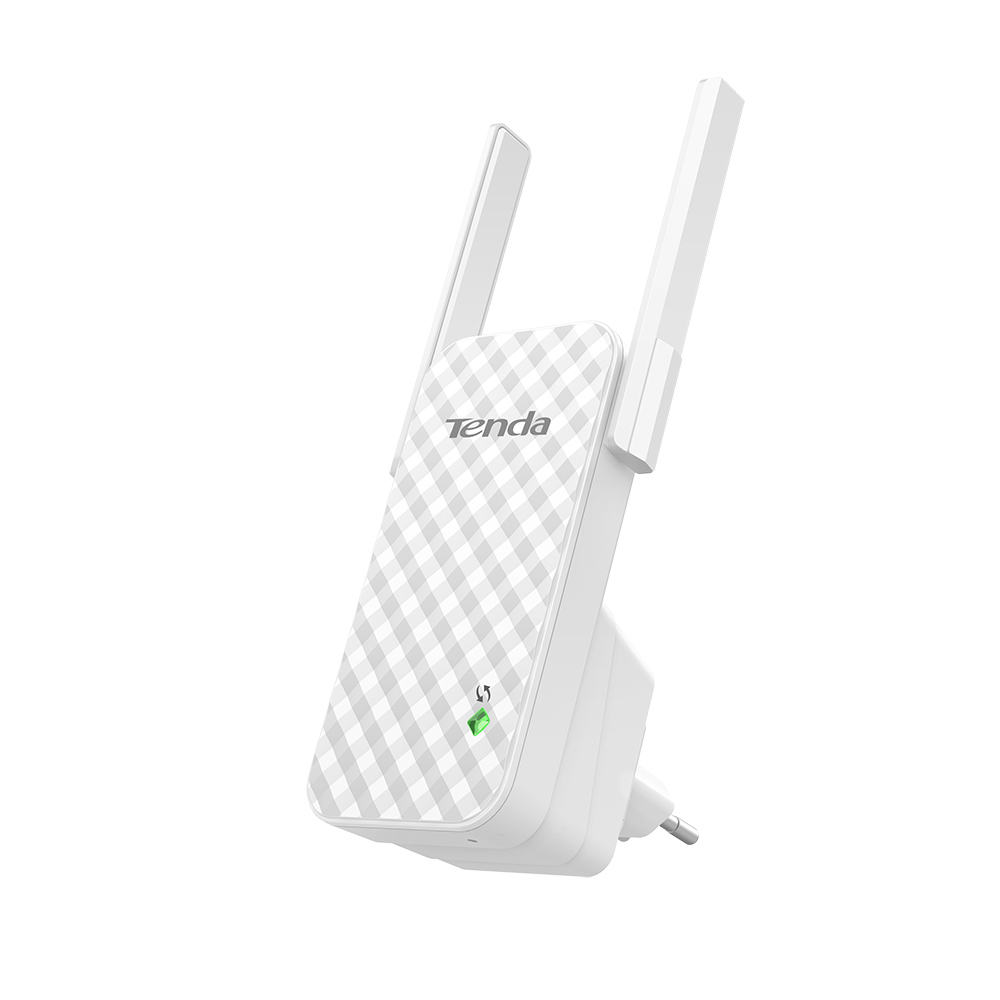






Тенда делают хорошее железо за свою цену. У меня стоит их роутер, наверняка и этот усилок годный.
Евгений. для вторички – пойдет. но для чего-то тяжелого вроде фильмов нужны 5 ггц
дополню минусы:
– инструкция на английском.
– вилка китайская.
Як скинути всі настройки Tenda a 9 поумолчанію
В нижней части есть отверстие Reset
Адрес браузер не находит -re.tenda.cn
192.168.0.254 . Других нет,при автоматическом сопряжении,смартфон видит как отдельный роутер, как подключить его не известно.
Такая же беда. Как то подключили?
Забыл пароль усилителья Tenda теперь хочу подключитьсяься другому WiFl как сбросить старый пароль Заранее большое спасибо
Развернутый ответ есть в статье.
Все получилось, настроил-лампочка зеленая, а интернета нет…что делать?????
работает на расстоянии, максимум 10 метров. чуть дальше сигнал теряется. в остальном все работает.
Смотрите из чего сделаны у вас стены. Большое количество метала и арматуры, зеркала могут глушить сигнал. 10 метров на открытом воздухе может указывать на то, что отлетела антенна от модуля.
Не могу подключиться к репитер тенду по подробнее видео есть?
В статье есть видео.
По указанным адресам,а именно re.tenda.cn и 192.168.0.0.254,нет соединения. Как поставить пароль? Когда мой роутер Тенда запоролен, нет сопряжения с репетитором. Делаю сброс роутера,сопряжение есть, но нет пароля. А пароль можно поставить,если зайти на сайт,а сайт не работает. Что делать и как поставить пароль?
Попробуйте подключиться с другого телефона, или вообще с ноутбука. Используйте альтернативный браузер и вручную введите в адресную строку (не строку поиска): http://re.tenda.cn/ или http://192.168.0.254/ . Если вы пытаетесь зайти именно в настройки роутера, то попробуйте подключиться к нему через кабель – подключаем его в LAN порт маршрутизатора.
Здравствуйте! У репитора Тенда А9 нет Лан порта,его не подключить через кабель. Роутер Тенда N301 подключен через кабель и я могу зайти в настройки по известному адресу. Дело в том,что в этих настройках не видно репитора. Если ставишь пароль,репитор отключается. Не подключить пока не сбросишь пароль роутера. Только тогда идёт сопряжение по WPS. Пытался зайти по адресу 192.168.0.254 как указано в инструкции репитора с планшета,компа, телеф. пишут ,что страница отсутствует или перенесена. Что делать?
Нужно смотреть уже в живую, к сожалению у меня нет такой возможности. Проверьте включен ли WPS в настройках роутера, вроде как находится в разделе “Беспроводной режим” – “Защита беспроводного режима” – “Настройки WPS” должны быть включены. Также смотрите чтобы стоял “режим WPS” – “PBC”. В конце не забудьте нажать ОК. Попробуйте поднести репитер как можно ближе к роутеру.
“страница отсутствует или перенесена” это неточная формулировка. Чтобы лучше отражать ситуацию не используйте мобильную версию браузера Opera, лучше будет Firefox или семейство Chrome
Привет
Бывают тенды, в которые из вне заходит интернет оптоволокно
Здравствуйте. Да, типа оптического терминала GPON Tenda G103, или роутеры HG9 и HG6.